Salve a tutti e bentornati in questo mio piccolo angolo di web!
Oggi torniamo a parlare di WordPress e Altervista con un WP Content Copy Protection un plugin che serve a rendere non copiabili i testi e le immagini del proprio blog o sito. In particolare andremo a vedere le funzioni, i pro e i contro e, ovviamente, come installarlo e settarlo.
Come Funziona E A Cosa Serve
Ma innanzitutto cosa fa esattamente questo plugin? In sostanza rende il testo e le immagini dei post e delle pagine selezionate non copiabile lasciando però intatta la cliccabilitá di link e funzioni. Ogni volta che qualcuno proverà a copiare il testo, a scaricare un’immagine o a stampare il post apparirà un piccolo riquadro con la scritta base “Attenzione: questo contenuto è protetto” oppure con quella che avete impostato voi manualmente.
Pro:
Definito lo scopo del plugin andiamo a vedere i pro e i contro. Tra i pro c’è sicuramente il fatto che il vostro contenuto è protetto da eventuali “copiatori”. Del resto questo è l’obiettivo del plugin.
Contro
Ci sono, come in tutte le cose, anche dei contro. Infatti, per esempio, rendendo il testo non copiabile se qualcuno volesse citare una parte del vostro testo sul suo sito ovviamente non potrà farlo. Naturalmente dovete valutare voi quale scelta fare, a seconda delle vostre esperienze e della necessità di proteggere i contenuti.
Una Protezione Di Base (Non Un Anti-Haker)
Prima di passare al tutorial vero e proprio devo anche specificare che questo plugin non è un anti-haker. È semplicemente una protezione di base per testi e foto. Tuttavia questo non significa che il plugin sia inutile perché nella maggior parte dei casi chi copia i post altrui non è un hacker ma una persona che fa copia e incolla testi e foto nel modo classico. Se vede che il contenuto non è copiabile nella stragrande maggioranza dei casi desisterà subito.
Come Installarlo E Settarlo
Una volta viste le funzioni e i pro e i contro andiamo a vedere come installarlo e settarlo. Aprite il vostro pannello di controllo e andate su plugin senza cliccare.
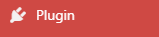
Si apriranno alcune funzioni. Cliccate su Aggiungi Nuovo. Si aprirà questo:
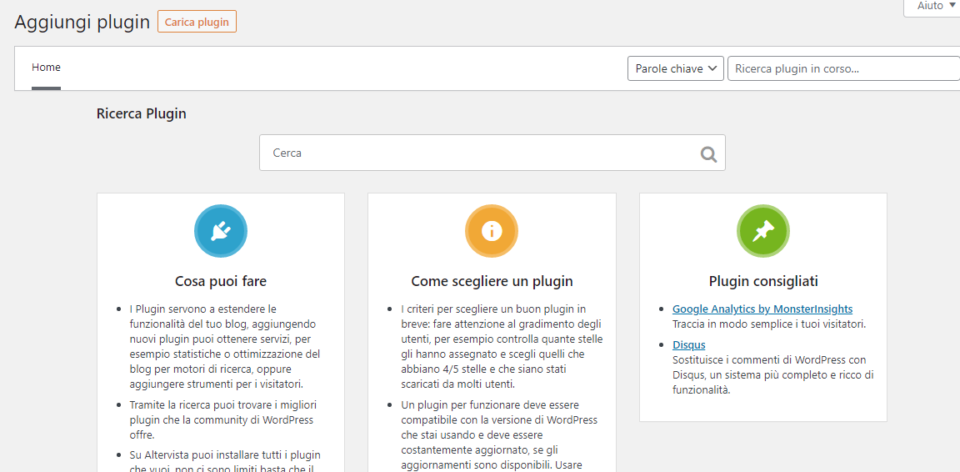
Sulla barra di ricerca digitate WP Content Copy Protection.
Adesso scaricate questo cliccando su Installa Adesso.
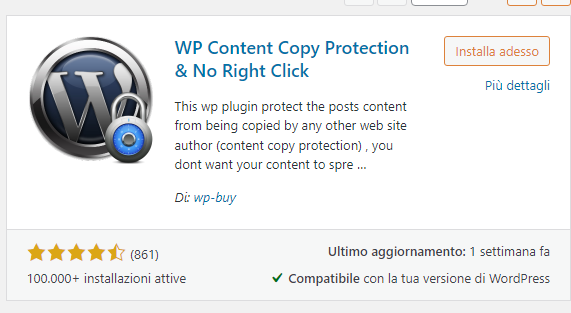
Attendete e una volta che appare la scritta Attiva cliccate. Sarete rinviati alla pagina dei plugin installati. Qui controllate se il plugin è effettivamente attivo, se non è cliccate nuovamente su Attiva. Dopo ciò andate nella barra laterale e cercate Copy Protection.
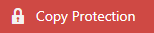
Cliccate e si aprirà questo:
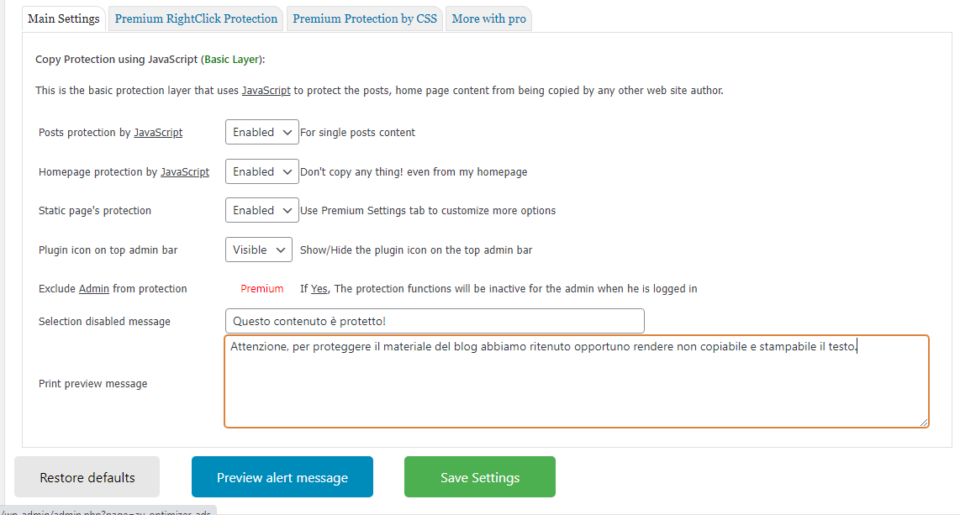
Queste sono le impostazioni di base e fanno riferimento a: testi e immagini dei singoli post, homepage (quella degli articoli del blog) e eventuale home page statica. L’ultima casella si riferisce alla barra da admin che vedete sul vostro blog quando avete effettuato l’accesso. Il mio consiglio è di lasciare tutto com’è. Personalizzate solo l’avviso che apparirà quando la qualcuno proverà a copiare il testo (riquadro piccolo) e poi quello per la stampa (riquadro grande). Subito dopo cliccate su Save Settings. Sul blog la scritta apparirà così:
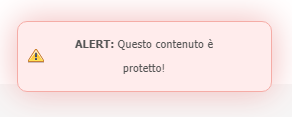
Et, voilà! Il gioco è fatto, i vostri testi e le vostre immagini sono al sicuro da eventuali copiatori seriali! Il plugin, ovviamente, è gratuito (dispone di una versione Pro ma nessuno vi chiederà mai di acquistarla) e può essere disattivato ed eliminato in qualsiasi momento.
Bene, anche questo tutorial è finito e io sono curiosissima di sapere cosa ne pensate voi! Utilizzate una funzione simile? Vi servirebbe? Fatemelo sapere nei commenti e se avete bisogno non esitate a chiedere! Come sempre vi ringrazio per il tempo che avete dedicato alle mie parole!
Al prossimo post!

Se il post ti è piaciuto lascia un commento (ci tengo, lo ammetto) e condividilo! Sono piccoli gesti che possono può aiutarmi molto!


Ho pensato spesso di inserire un plug-in simile sul mio blog, ma poi mi son detta che chi copia ha già una vita molto triste, quindi tanto vale lasciarlo fare. 😉
Non ti dò torto sulla vita triste di chi copia, hai assolutamente ragione! Tuttavia tutelarsi fa sempre bene, non è giusto che qualcuno abbia visibilità e risultati sfruttando il tuo lavoro ❤️❤️
Ciao carissima! Io utilizzo proprio questo plugin perchè in passato mi è capitato, purtroppo, di essere stata praticamente clonata, grafica e contenuti e quindi ho deciso di “tutelarmi”. Sono una persona molto buona, se mi si chiedono le cose regalo tutto alla fine, basta chiedere. Per chi come me crea dei gadgets per blog ci sono anche dei codice html ed io sinceramente li utilizzo, confesso 😀 Come si dice, prevenire è meglio che curare. Fossero tutti onesti come noi, sul web… per fortuna sto incontrando tutte splendide persone nel blog. Grazie del tutorial, sarà molto utile per chi cerca una protezione semplice da installare ed efficace!
Un abbraccio fortissimo ♥♥♥
Veramente, fossero tutti onesti come noi non ci sarebbero problemi! Mi dispiace per la tua brutta avventura e sinceramente sono scioccata perché, come dici tu, basta chiedere e se la richiesta è sensata (quindi non “mi regali il tuo blog” o “posso usare i tuoi testi come fossero miei”) di sicuro non ci tiriamo indietro. Credo davvero che tu faccia benissimo a tutelare i tuoi contenuti, io non so ancora se inserire il plugin ma ci farò sicuramente un pensierino. Un abbraccio fortissimo anche a te ❤️❤️❤️❤️